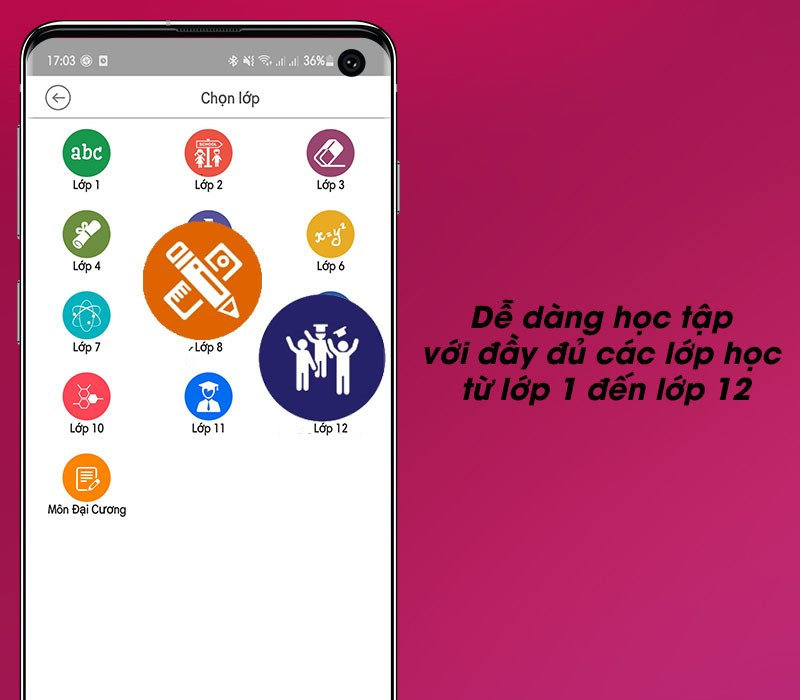Bạn đã bao giờ cần gửi gấp một bản hợp đồng, chứng minh thư hay tài liệu quan trọng khác mà lại không có máy scan? Đừng lo, với CamScanner, chiếc điện thoại của bạn sẽ biến thành một máy scan di động chuyên nghiệp! Trong bài viết này, tintucgameonline.net sẽ hướng dẫn bạn cách sử dụng CamScanner để scan tài liệu nhanh chóng, sắc nét và tiện lợi ngay trên điện thoại.
CamScanner là gì? Tại sao nên dùng CamScanner?
CamScanner là một ứng dụng di động miễn phí, biến chiếc smartphone của bạn thành máy quét tài liệu bỏ túi. Ứng dụng này không chỉ chụp ảnh tài liệu mà còn tự động căn chỉnh, loại bỏ phần thừa, nâng cao chất lượng hình ảnh và cho phép bạn lưu trữ, chia sẻ dưới nhiều định dạng khác nhau. Vậy CamScanner có gì đặc biệt?
Tính năng nổi bật của CamScanner
Scan mọi loại tài liệu, kể cả chữ viết tay
Từ văn bản in, giấy tờ, hợp đồng, chứng minh thư, hộ chiếu cho đến cả chữ viết tay, CamScanner đều có thể xử lý một cách dễ dàng. Ứng dụng sẽ tự động căn chỉnh lề, loại bỏ phông nền dư thừa, đảm bảo văn bản sau khi scan rõ ràng, sắc nét.
Scan nhanh chóng, đơn giản
Chỉ với vài thao tác đơn giản, bạn có thể scan tài liệu nhanh chóng mà không cần đến máy scan cồng kềnh. Chất lượng bản scan sẽ phụ thuộc vào camera điện thoại, nhưng nhìn chung, CamScanner cho kết quả rất ấn tượng.
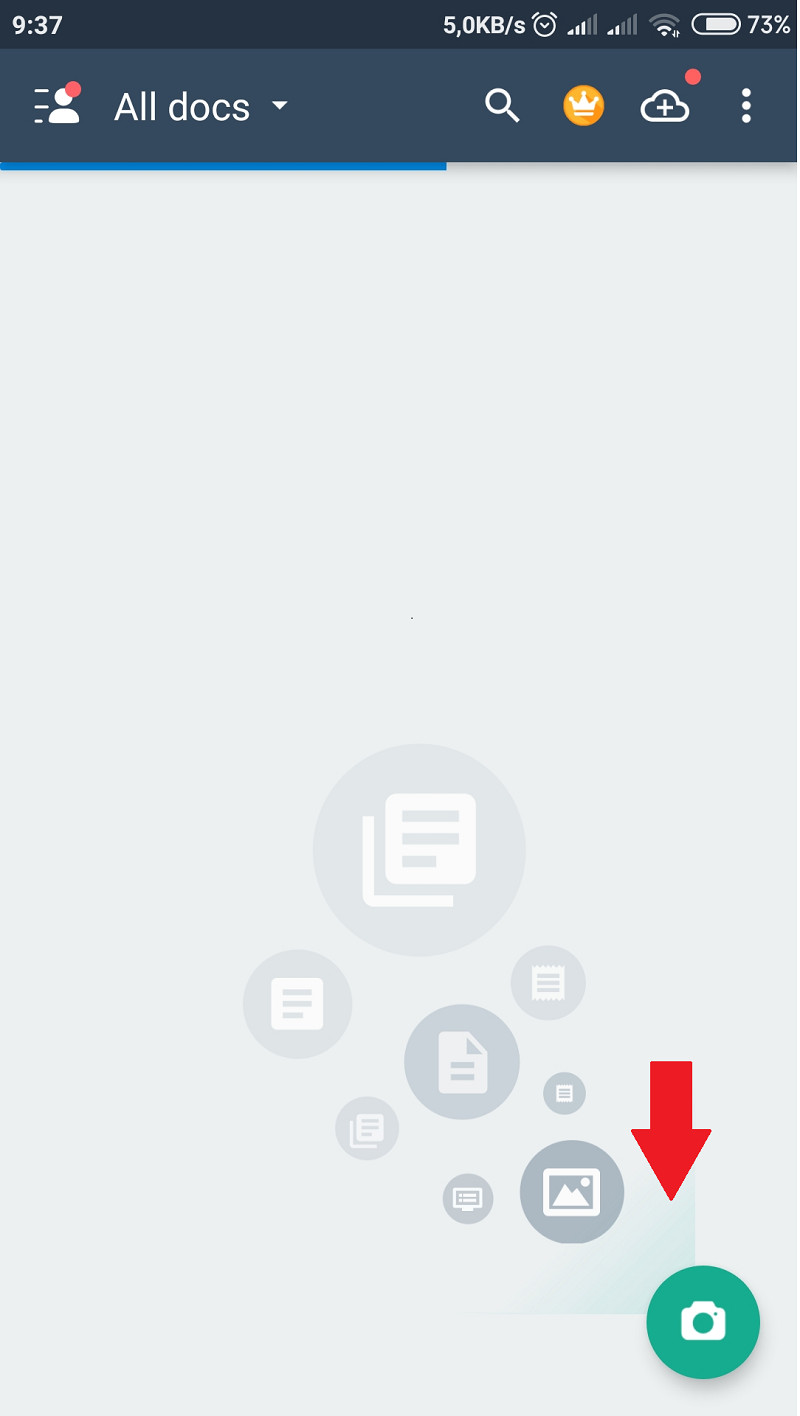 alt: Giao diện chụp ảnh của CamScanner
alt: Giao diện chụp ảnh của CamScanner
Hướng dẫn sử dụng CamScanner
Bước 1: Mở ứng dụng và chọn chế độ scan
Khởi động CamScanner và nhấn vào biểu tượng máy ảnh ở góc phải màn hình. Bạn sẽ thấy nhiều chế độ scan khác nhau như: Docs (văn bản), ID Card (chứng minh thư/hộ chiếu), ID Photo (ảnh thẻ), Book (sách), QR Code. Hãy chọn chế độ phù hợp với nhu cầu của bạn.
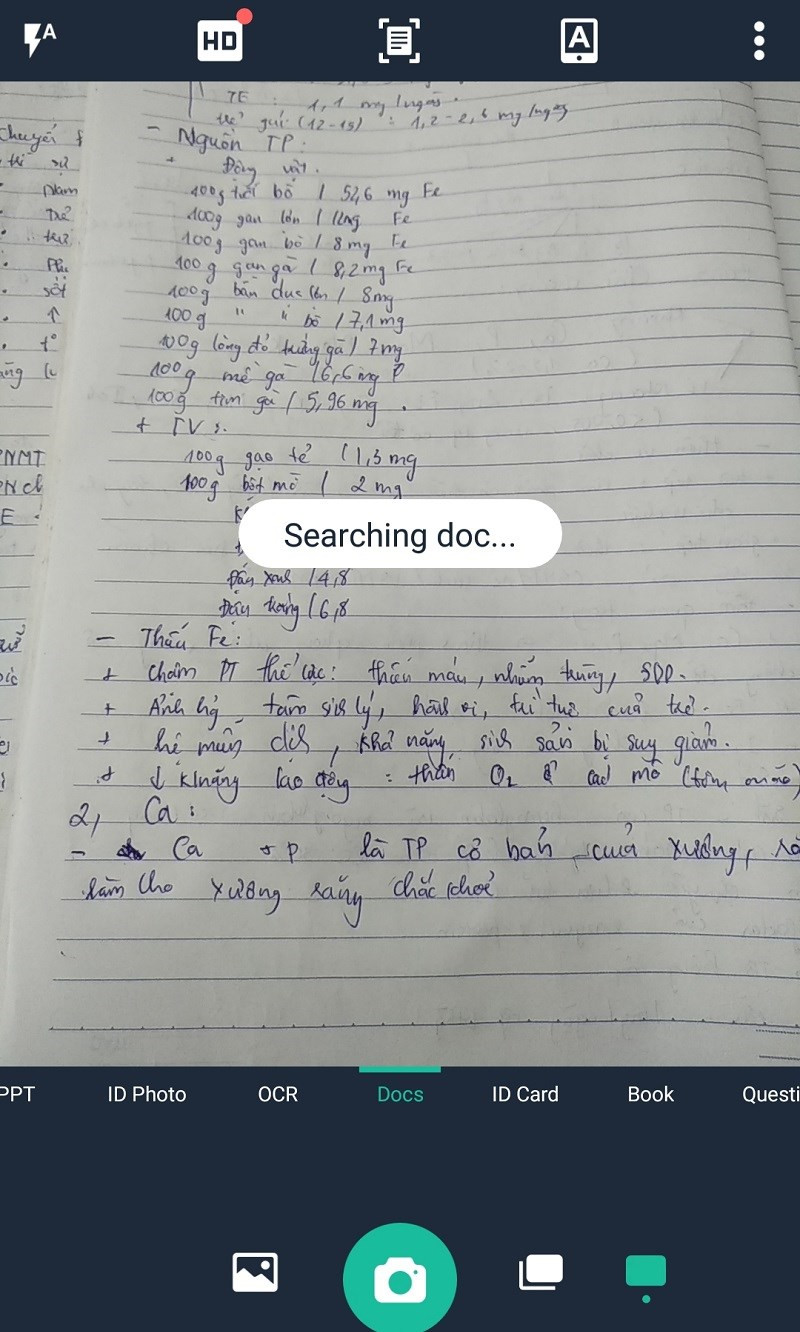 alt: Các chế độ scan trong CamScanner
alt: Các chế độ scan trong CamScanner
Bước 2: Chụp ảnh tài liệu
Đặt tài liệu cần scan lên mặt phẳng, tốt nhất là nền có màu tương phản với tài liệu. Giữ điện thoại vuông góc với tài liệu và chụp ảnh.
Bước 3: Chỉnh sửa bản scan
Sau khi chụp, CamScanner sẽ tự động căn chỉnh lề và loại bỏ phần thừa. Bạn cũng có thể tự điều chỉnh chu vi, xoay ảnh, và sử dụng các bộ lọc để tối ưu chất lượng bản scan. Ứng dụng còn cho phép chỉnh sửa độ sáng, độ tương phản và độ nét như một phần mềm chỉnh sửa ảnh chuyên nghiệp.
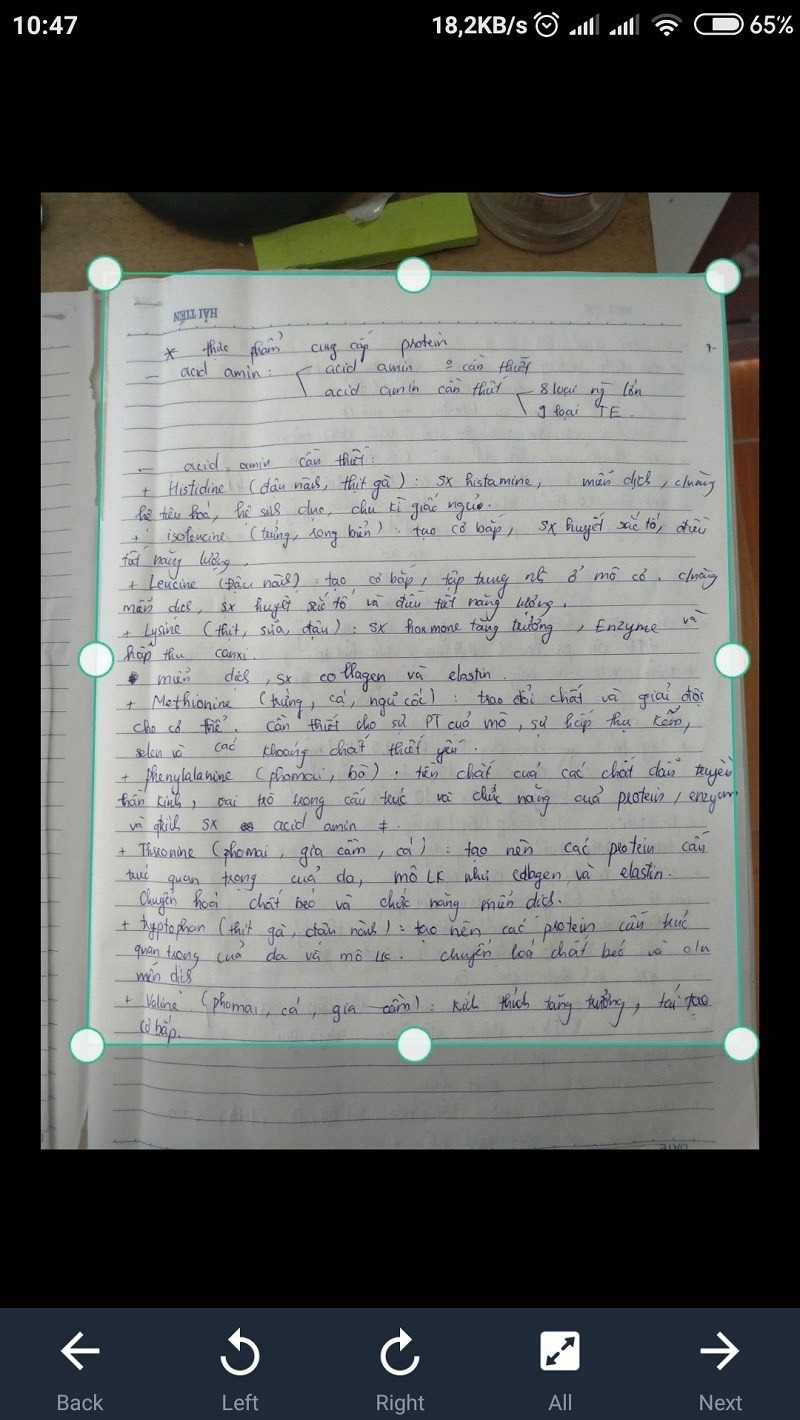 alt: Chỉnh sửa bản scan trong CamScanner
alt: Chỉnh sửa bản scan trong CamScanner
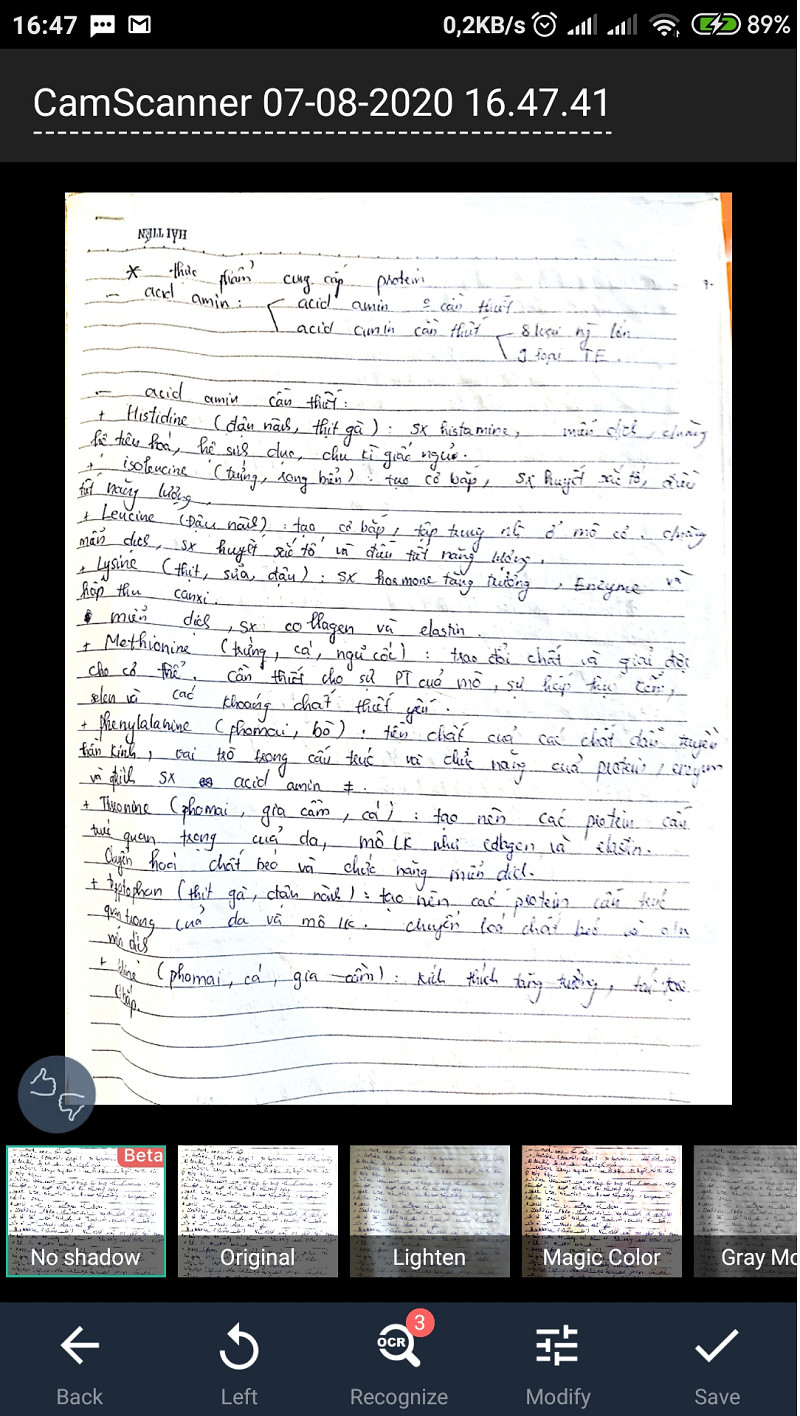 alt: Các tùy chỉnh nâng cao trong CamScanner
alt: Các tùy chỉnh nâng cao trong CamScanner
Bước 4: Lưu và chia sẻ
Sau khi chỉnh sửa xong, nhấn “Save” để lưu lại. CamScanner cho phép bạn lưu tài liệu dưới nhiều định dạng khác nhau như PDF, Word, Excel, JPG, giúp việc chia sẻ và in ấn dễ dàng hơn.
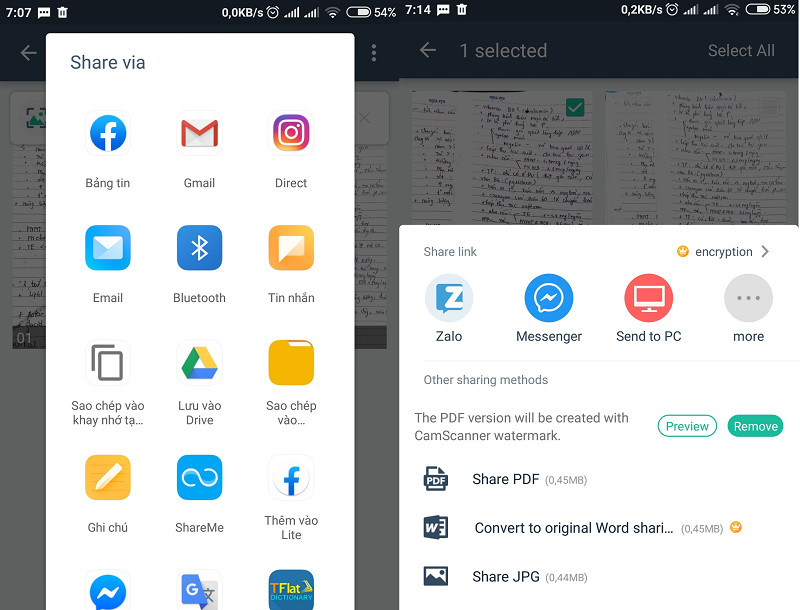 alt: Lưu bản scan trong CamScanner
alt: Lưu bản scan trong CamScanner
Mẹo nhỏ cho bản scan chất lượng cao
- Đảm bảo ánh sáng đầy đủ và đồng đều.
- Đặt tài liệu trên nền phẳng, tương phản.
- Giữ điện thoại chắc chắn, tránh rung tay khi chụp.
Kết luận
CamScanner là một ứng dụng scan tài liệu vô cùng hữu ích và tiện lợi. Hy vọng bài viết này đã giúp bạn nắm được cách sử dụng CamScanner hiệu quả. Hãy tải ngay CamScanner và trải nghiệm nhé! Đừng quên để lại bình luận bên dưới nếu bạn có bất kỳ thắc mắc nào.